كيفية إنهاء المهمة في Windows 10
نشرت: 2021-10-07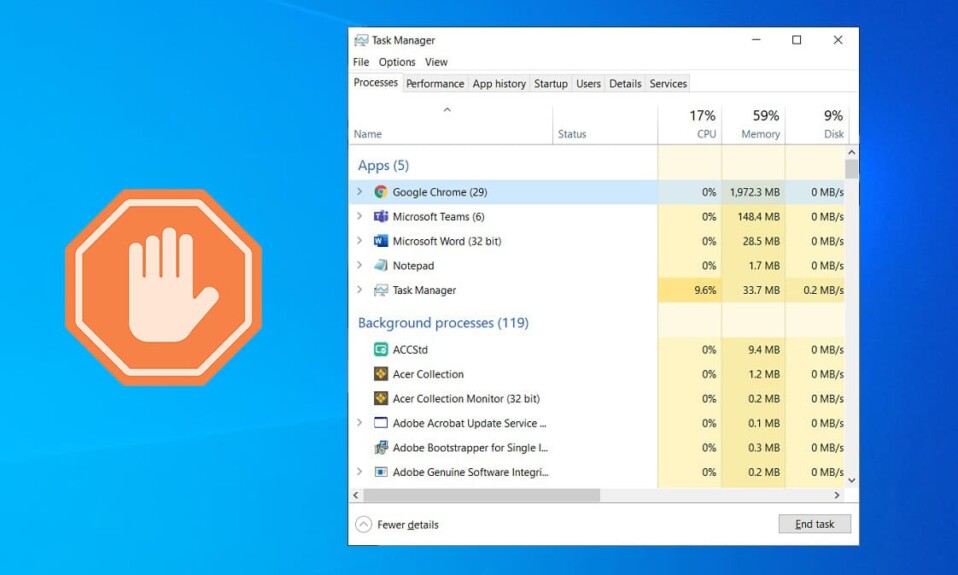
قد يكون هناك الكثير من التطبيقات التي تعمل في الخلفية. سيؤدي ذلك إلى زيادة استخدام وحدة المعالجة المركزية والذاكرة ، وبالتالي التأثير على أداء النظام. في مثل هذه الحالات ، يمكنك إغلاق برنامج أو أي تطبيق بمساعدة مدير المهام. ولكن ، إذا واجهت خطأً في إدارة المهام لا يستجيب ، فسيتعين عليك البحث عن إجابات حول كيفية فرض إغلاق برنامج بدون إدارة المهام. نقدم دليلًا مثاليًا سيساعدك على تعلم كيفية إنهاء المهمة في Windows 10 باستخدام مدير المهام وبدونه. لذلك ، اقرأ أدناه!

محتويات
- إنهاء المهمة في Windows 10 مع إدارة المهام أو بدونها
- الطريقة الأولى: استخدام إدارة المهام
- الطريقة الثانية: استخدام اختصار لوحة المفاتيح
- الطريقة الثالثة: استخدام موجه الأوامر
- الطريقة الرابعة: استخدام Process Explorer
- الطريقة الخامسة: استخدام AutoHotkey
- الطريقة 6: استخدام اختصار إنهاء المهمة
- الطريقة 7: استخدام تطبيقات الطرف الثالث
إنهاء المهمة في Windows 10 مع إدارة المهام أو بدونها
الطريقة الأولى: استخدام إدارة المهام
إليك كيفية إنهاء المهمة في نظام التشغيل Windows 10 باستخدام إدارة المهام:
1. اضغط على مفتاحي Ctrl + Shift + Esc معًا لفتح إدارة المهام .
2. في علامة التبويب " العمليات " ، ابحث عن المهام غير الضرورية التي تعمل في الخلفية وحددها ، مثل Discord و Steam على Skype.
ملاحظة : تفضل بتحديد برنامج أو تطبيق تابع لجهة خارجية وتجنب تحديد خدمات Windows و Microsoft .
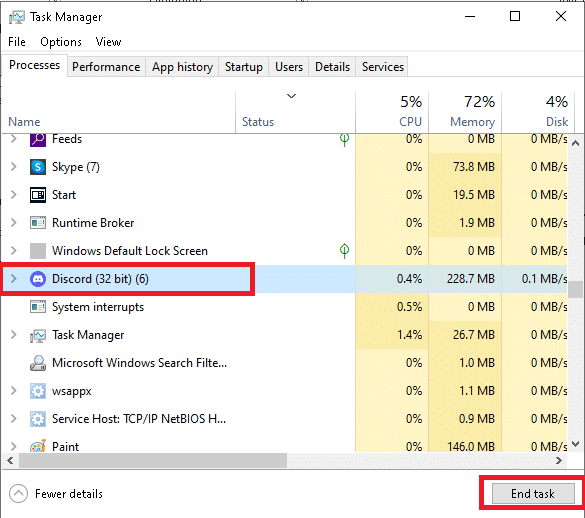
3. أخيرًا ، انقر فوق "إنهاء المهمة" وأعد تشغيل الكمبيوتر .
الآن ، لقد قمت بتحسين نظامك عن طريق إغلاق جميع تطبيقات وبرامج الخلفية.
عندما لا يستجيب مدير المهام أو يفتح على جهاز الكمبيوتر الشخصي الذي يعمل بنظام Windows ، ستحتاج إلى فرض إغلاق البرنامج ، كما تمت مناقشته في الأقسام اللاحقة.
اقرأ أيضًا: اقتل العمليات المكثفة على الموارد باستخدام مدير مهام Windows (الدليل)
الطريقة الثانية: استخدام اختصار لوحة المفاتيح
هذه هي الطريقة الأسهل والأسرع لإغلاق برنامج بدون إدارة المهام. اتبع الخطوات المحددة لفرض إنهاء البرامج غير المستجيبة باستخدام مفاتيح اختصارات لوحة المفاتيح:
1. اضغط مع الاستمرار على مفتاحي Alt + F4 معًا.
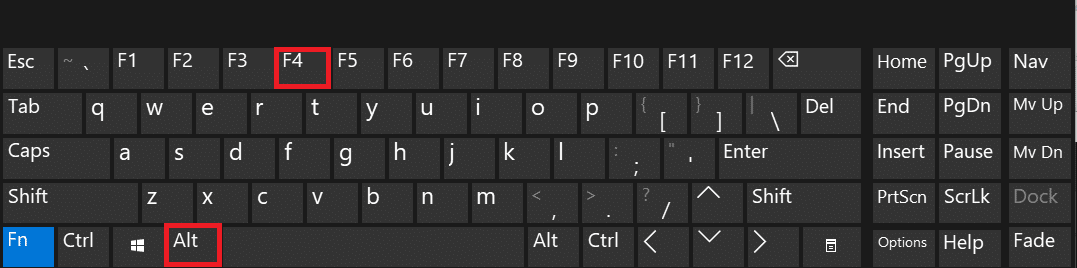
2. سيتم إغلاق تطبيق التعطل / التجميد أو البرنامج .
الطريقة الثالثة: استخدام موجه الأوامر
يمكنك أيضًا استخدام أوامر Taskkill في موجه الأوامر للقيام بنفس الشيء. فيما يلي كيفية فرض إغلاق برنامج بدون إدارة المهام:
1. قم بتشغيل موجه الأوامر عن طريق كتابة cmd في قائمة البحث.
2. انقر فوق "تشغيل كمسؤول " من الجزء الأيمن ، كما هو موضح.
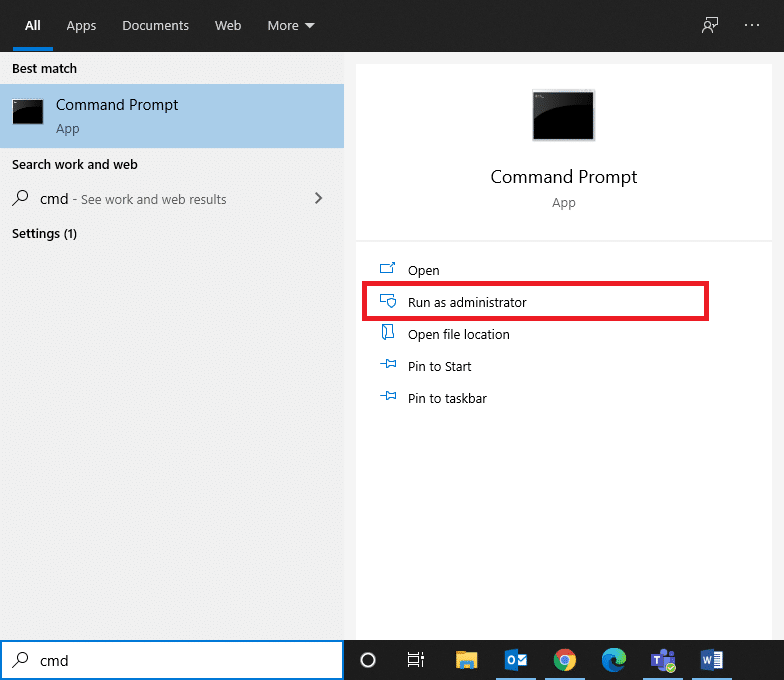
3. اكتب قائمة المهام واضغط على Enter . سيتم عرض قائمة بالتطبيقات والبرامج قيد التشغيل على الشاشة.
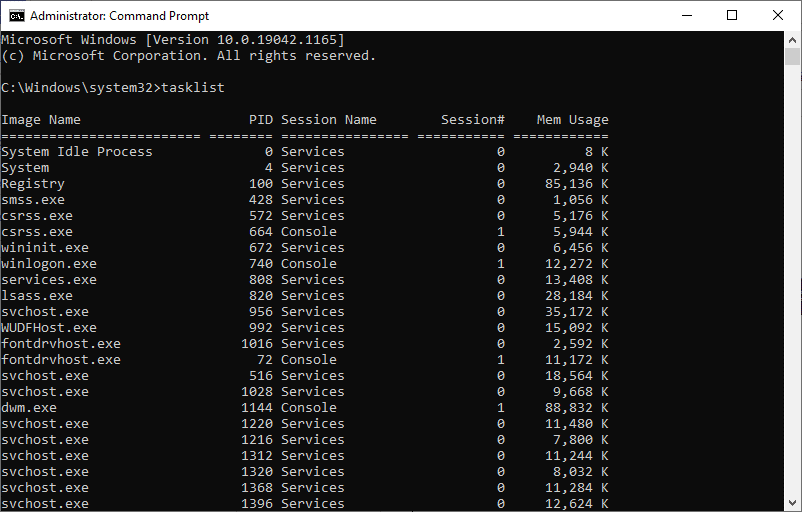
4 ا. إغلاق برنامج واحد: باستخدام الاسم أو معرّف العملية كما يلي:
ملاحظة: كمثال ، سنغلق مستند Word مع PID = 5560 .
Taskkill / WinWORD.exe / F أو ، Taskkill / 5560 / F.
4 ب. إغلاق برامج متعددة: من خلال سرد كافة أرقام PID بمسافات مناسبة ، كما هو موضح أدناه.
تاسكيل / PID 1312 1368 1396 / ف
5. اضغط على Enter وانتظر حتى يتم إغلاق البرنامج أو التطبيق .
6. بمجرد الانتهاء من ذلك ، قم بإعادة تشغيل جهاز الكمبيوتر الخاص بك.
اقرأ أيضًا: إصلاح استخدام القرص بنسبة 100٪ في إدارة المهام في نظام التشغيل Windows 10
الطريقة الرابعة: استخدام Process Explorer
أفضل بديل لـ Task Manager هو Process Explorer. إنها أداة Microsoft من الطرف الأول حيث يمكنك تعلم وتنفيذ كيفية إغلاق برنامج بدون إدارة المهام بنقرة واحدة.
1. انتقل إلى موقع Microsoft الرسمي وانقر على Download Process Explorer ، كما هو موضح.
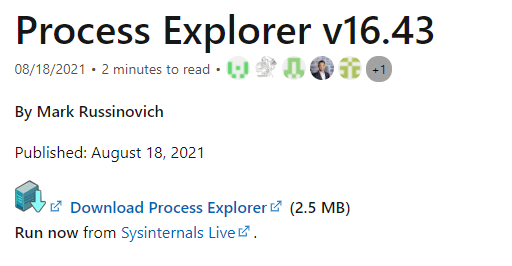
2. انتقل إلى التنزيلات الخاصة بي واستخرج ملف ZIP الذي تم تنزيله إلى سطح المكتب.
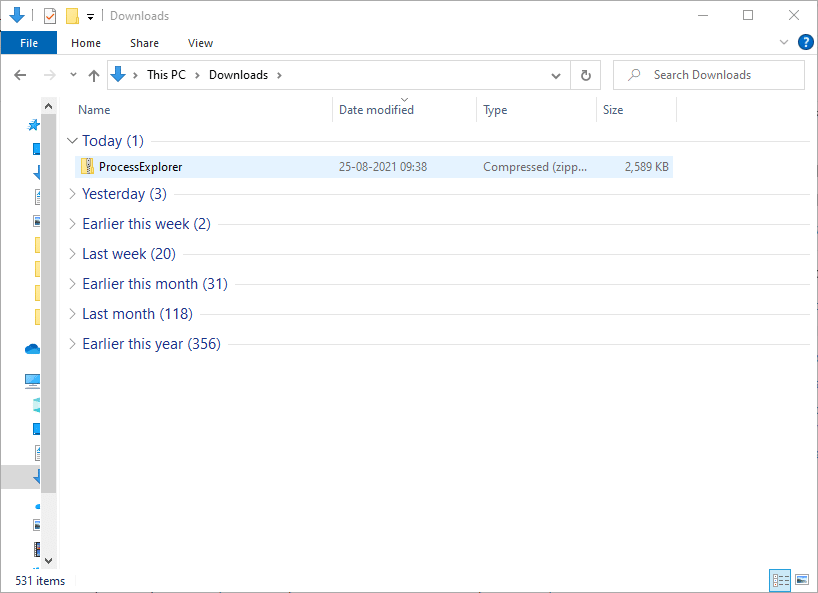
3. انقر بزر الماوس الأيمن فوق Process Explorer وانقر فوق "تشغيل كمسؤول" .
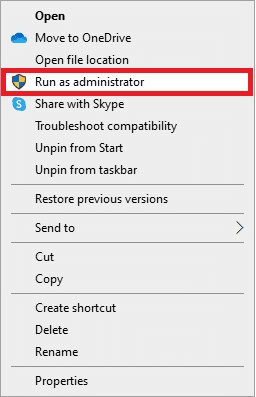
4. عند فتح Process Explorer ، سيتم عرض قائمة البرامج والتطبيقات غير المستجيبة على الشاشة. انقر بزر الماوس الأيمن فوق أي برنامج لا يستجيب وحدد خيار Kill Process كما هو موضح أدناه.

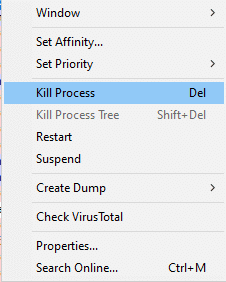
الطريقة الخامسة: استخدام AutoHotkey
ستعلمك هذه الطريقة كيفية فرض إغلاق البرنامج بدون إدارة المهام. كل ما عليك فعله هو تنزيل AutoHotkey لإنشاء برنامج نصي AutoHotkey أساسي لإغلاق أي برنامج. إليك كيفية إنهاء المهمة في Windows 10 باستخدام هذه الأداة:
1. قم بتنزيل AutoHotkey وقم بتطوير برنامج نصي بالسطر التالي:
#! س :: وينكيل ، أ
2. الآن ، انقل ملف البرنامج النصي إلى مجلد بدء التشغيل .
3. ابحث عن مجلد بدء التشغيل عن طريق كتابة shell: startup في شريط عنوان مستكشف الملفات ، كما هو موضح أدناه. بعد القيام بذلك ، سيتم تشغيل ملف البرنامج النصي في كل مرة تقوم فيها بتسجيل الدخول إلى جهاز الكمبيوتر الخاص بك.
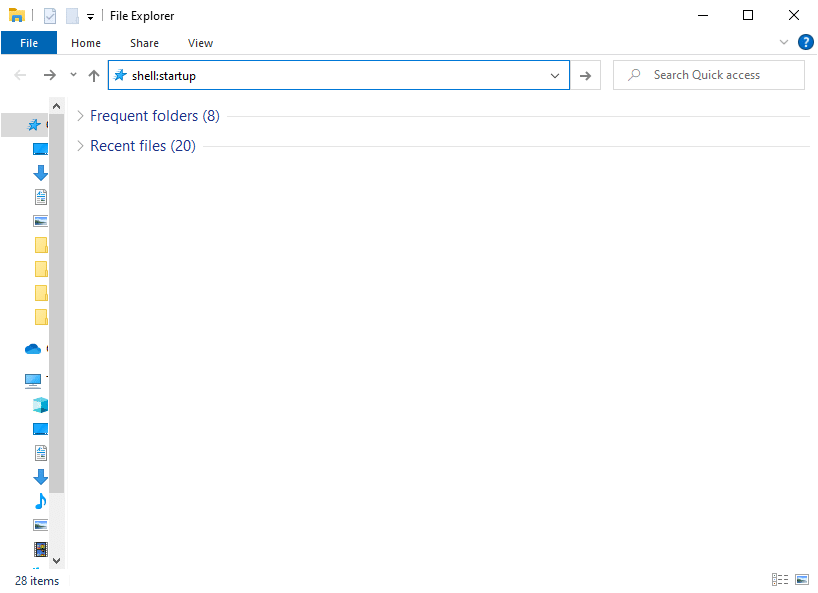
4. أخيرًا ، اضغط على مفتاحي Windows + Alt + Q معًا ، إذا كنت تريد إنهاء البرامج غير المستجيبة ومتى تريد ذلك.
معلومات إضافية : مجلد بدء تشغيل Windows هو ذلك المجلد الموجود في نظامك والذي سيتم تشغيل محتوياته تلقائيًا في كل مرة تقوم فيها بتسجيل الدخول إلى جهاز الكمبيوتر الخاص بك. هناك نوعان من مجلدي بدء التشغيل في نظامك.
- مجلد بدء التشغيل الشخصي : يوجد في C: \ Users \ USERNAME \ AppData \ Roaming \ Microsoft \ Windows \ Start Menu \ Programs \ Startup
- مجلد المستخدم: وهو موجود في C: \ ProgramData \ Microsoft \ Windows \ Start Menu \ Programs \ StartUp ولكل مستخدم يقوم بتسجيل الدخول إلى الكمبيوتر.
اقرأ أيضًا: الإصلاح غير قادر على تغيير أولوية العملية في إدارة المهام
الطريقة 6: استخدام اختصار إنهاء المهمة
إذا كنت لا ترغب في إنهاء المهمة في Windows 10 باستخدام موجه الأوامر أو Process Explorer ، يمكنك استخدام اختصار إنهاء المهمة بدلاً من ذلك. سيتيح لك إنهاء البرنامج في ثلاث خطوات بسيطة.
الخطوة الأولى: إنشاء اختصار لإنهاء المهمة
1. انقر بزر الماوس الأيمن فوق المنطقة الفارغة على شاشة سطح المكتب .
2. انقر فوق جديد> اختصار كما هو موضح أدناه.
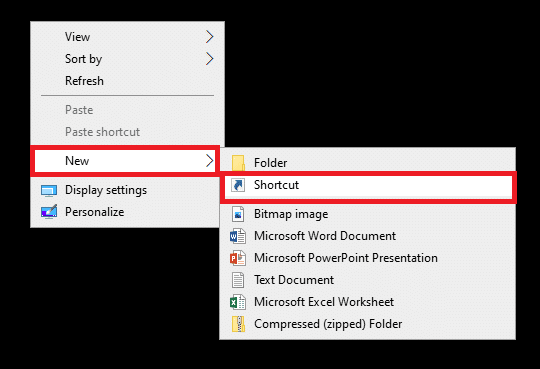
3. الآن ، الصق الأمر المحدد في حقل اكتب موقع حقل العنصر وانقر فوق التالي .
Taskkill / f / fi "الحالة eq لا تستجيب"
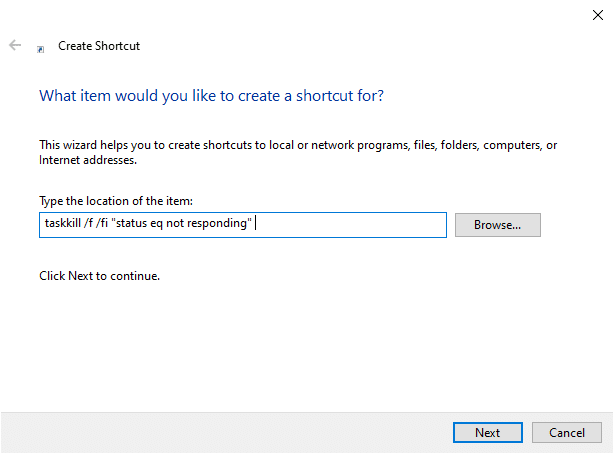
4. ثم اكتب اسمًا لهذا الاختصار وانقر فوق " إنهاء".
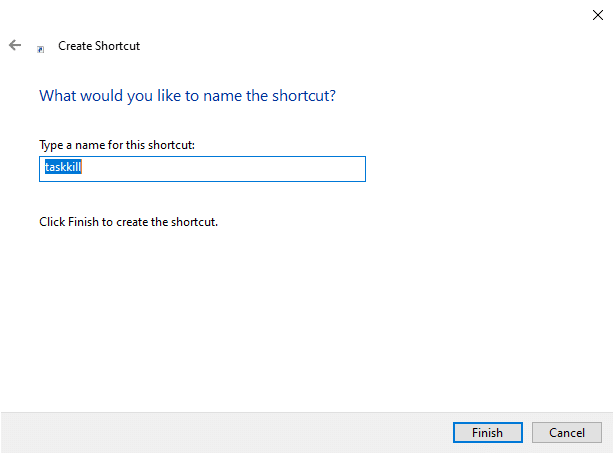
الآن ، سيتم عرض الاختصار على شاشة سطح المكتب.
الخطوة الثانية: إعادة تسمية اختصار إنهاء المهمة
الخطوات من 5 إلى 9 اختيارية. إذا كنت تريد تغيير رمز العرض ، فيمكنك المتابعة. عدا ذلك ، فقد أكملت الخطوات لإنشاء اختصار لمهمة إنهاء في نظامك. انتقل إلى الخطوة 10.
5. انقر بزر الماوس الأيمن على اختصار Taskkill وانقر على Properties.
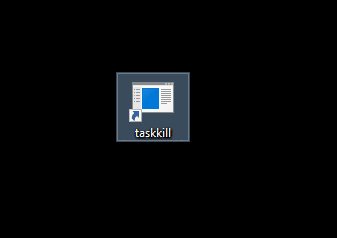
6. قم بالتبديل إلى علامة التبويب " اختصار " وانقر فوق " تغيير الرمز" ... كما هو موضح أدناه.
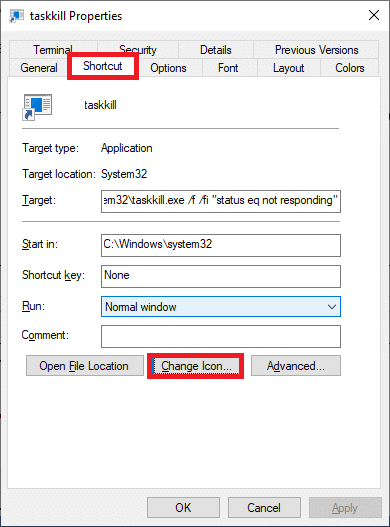
7. الآن ، انقر فوق " موافق " في موجه التأكيد.
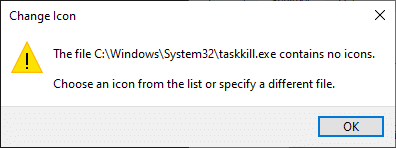
8. حدد رمزًا من القائمة وانقر فوق " موافق ".
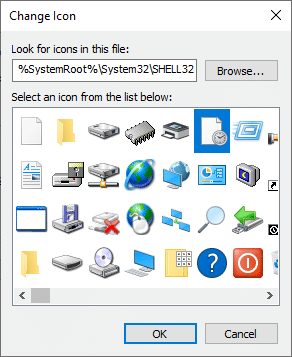
9. الآن ، انقر فوق تطبيق> موافق لتطبيق الرمز المطلوب على الاختصار.
الخطوة الثالثة: استخدم اختصار إنهاء المهمة
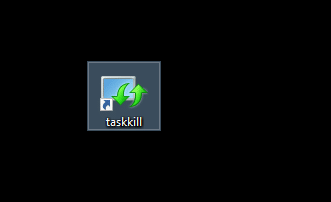
10. انقر نقرًا مزدوجًا فوق اختصار Taskkill لإنهاء المهام في Windows 10.
الطريقة 7: استخدام تطبيقات الطرف الثالث
إذا لم تساعدك أي من الطرق الواردة في هذه المقالة ، فيمكنك الانتقال إلى تطبيقات الجهات الخارجية لفرض إغلاق البرنامج. هنا ، يعد SuperF4 خيارًا أفضل حيث يمكنك الاستمتاع بالتطبيق مع قدرته على فرض إغلاق أي برنامج بعد فترة زمنية محددة.
نصيحة للمحترفين: إذا لم يعمل شيء ، فيمكنك إيقاف تشغيل جهاز الكمبيوتر الخاص بك عن طريق الضغط لفترة طويلة على زر التشغيل . ومع ذلك ، لا يُنصح بهذه الطريقة لأنك قد تفقد العمل غير المحفوظ في نظامك.
موصى به
- إصلاح خطأ DISM 87 في نظام التشغيل Windows 10
- إصلاح تحديث Windows 10 عالق أو مجمد
- كيف تتحقق مما إذا كانت بطاقة الرسومات الخاصة بك تحتضر
- إصلاح ظهور موجه الأوامر ثم يختفي على نظام التشغيل Windows 10
نأمل أن يكون هذا الدليل مفيدًا وأن تكون قادرًا على إنهاء المهمة في نظام التشغيل Windows 10 مع إدارة المهام أو بدونها . دعنا نعرف الطريقة الأفضل بالنسبة لك. أيضًا ، إذا كان لديك أي استفسارات / اقتراحات بخصوص هذه المقالة ، فلا تتردد في تركها في قسم التعليقات.
